Winamp to jeden z najpopularniejszych programów do słuchania muzyki. Wśród jego cech warto zwrócić uwagę na indywidualne ustawienie dla każdego użytkownika. Szeroka gama opcji korektora pozwoli Ci osiągnąć pożądany dźwięk.
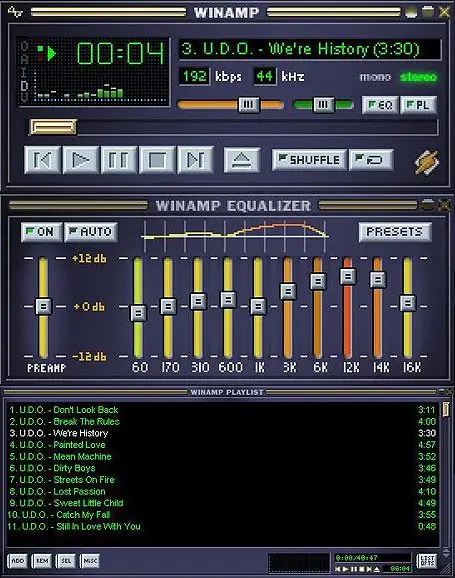
Instrukcje
Krok 1
Uruchom program. Jeśli korektor nie jest domyślnie wyświetlany, kliknij prawym przyciskiem myszy okno programu i wybierz „Korektor graficzny” lub użyj kombinacji klawiszy Alt + G. Naciśnij przycisk Włącz, aby go włączyć.
Krok 2
Możliwości programu pozwalają na skorzystanie z automatycznej regulacji korektora. Aby to zrobić, naciśnij przycisk Auto. Poziom częstotliwości będzie regulowany algorytmami samej aplikacji.
Krok 3
Dodatkowo program posiada wstępnie przygotowane ustawienia korektora. Aby to zrobić, wybierz „Presets” - „Load” - „Blank”. Otworzy się okno z listą ustawień nazwanych według gatunku muzyki (Klub, Rock, Dance, Reggae, Muzyka klasyczna), lokalizacji odtwarzania (Duża sala, Impreza, Mieszkanie) i typu urządzenia (Głośniki do laptopa). Wybierz jedno z gotowych ustawień i kliknij Pobierz.
Krok 4
Możesz samodzielnie dostosować dźwięk. Korektor w Winampie ma dziesięć parametrów: 60 Hz, 170 Hz, 310 Hz, 600 Hz, 1 kHz, 3 kHz, 6 kHz, 12 kHz, 14 kHz, 16 kHz. Regulacja każdej z częstotliwości odbywa się za pomocą suwaka. Wartości można ustawić od -12 dB do +12 dB. Przesuń odpowiednie suwaki dla każdej częstotliwości, aby uzyskać żądany dźwięk. Dodanie niskich częstotliwości doda głośności i dźwięku do dźwięku, wysokie częstotliwości sprawią, że dźwięk będzie jaśniejszy i wyraźniejszy. Najważniejsze jest znalezienie równowagi między niskimi, średnimi i wysokimi częstotliwościami.
Krok 5
Wynikowe ustawienia korektora można zapisać. Aby to zrobić, wybierz „Ustawienia wstępne” - „Zapisz” - „Puste”. Wprowadź żądaną nazwę i kliknij przycisk „Zapisz”. Możesz dalej eksperymentować z dźwiękiem bez obawy o bezpieczeństwo tworzonego przedmiotu. Zawsze możesz go pobrać, jeśli chcesz.






